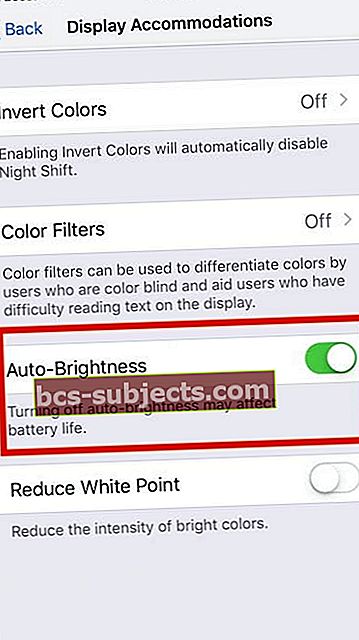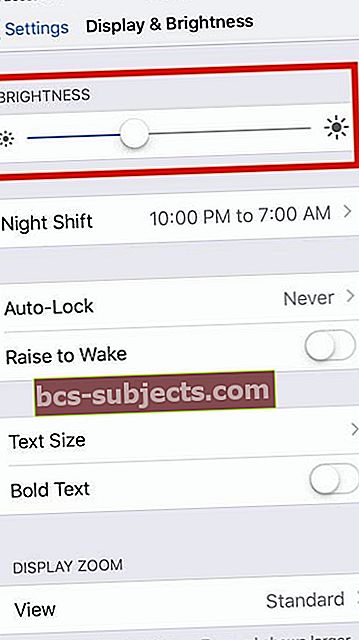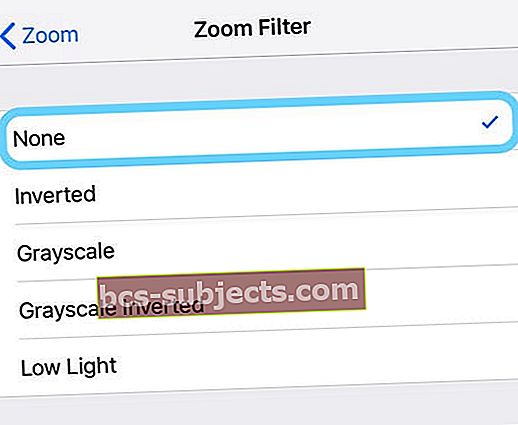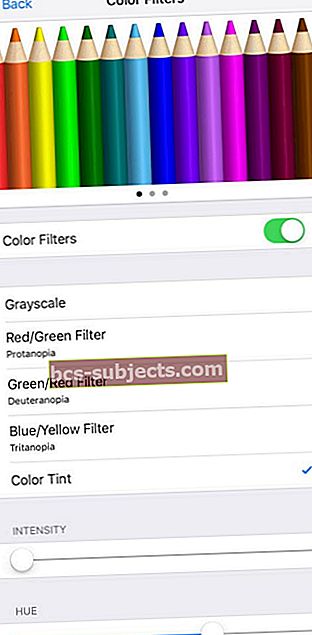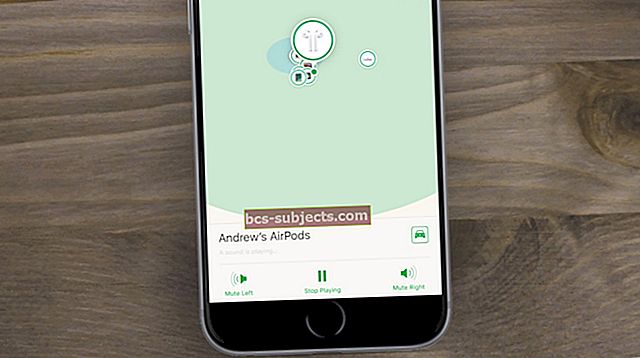Vairāki lietotāji ir pamanījuši, ka viņu iPhone 11 modeļa, XR, XS un iPhone XS Max displeji ir tumšāki nekā parasti. Displejos redzams zems spilgtums, pat ja ierīcē ir iespējota automātiskās spilgtuma funkcija.
IPhone displeja spilgtuma izmaiņas ir skaidri redzamas cilvēkiem, kuri pārgāja no vecākiem iPhone modeļiem.
Jaunajiem iPhone tālruņiem ir iestatīts zems displeja iestatījums. Lai to varētu pielāgot lietotāja vēlmēm, tas ir nedaudz jāizmanto.
Izpildiet šos ātros padomus, lai palīdzētu, ja jūsu iPhone displejs ir pārāk tumšs vai blāvs
- Ierīces pieejamības iestatījumos izslēdziet tālummaiņu
- Pārbaudiet Night Shift un True Tone funkcijas
- Ieslēdziet automātisko spilgtumu vai ieslēdziet un ieslēdziet to
- Pielāgojiet slīdni Spilgtums
- Nelietojiet tālummaiņas filtru - iestatiet uz None
- Pārslēdziet visus vājā apgaismojuma filtrus
- Izslēdziet funkciju Reduce White Point
Jaunāka modeļa iPhone?
Jaunajiem iPhone 11 Pro modeļiem ir 800 nitu maksimālais spilgtums (tipisks) ar 1200 nitu maksimālo spilgtumu (HDR) 
Kamēr iPhone 11 un X sērijām, ieskaitot iPhone XS, iPhone XS Max un iPhone XR, ir vienādas displeja spilgtuma specifikācijas

Ja jums rodas šī problēma ar iPhone automātiskās aptumšošanas funkciju, jūs neesat viens.
Šis jautājums nekādā ziņā nav aparatūras jautājums, lai jūs varētu mazliet atpūsties!
Automātiskā spilgtuma / automātiskās aptumšošanas funkciju kontrolē iOS programmatūra, kas spēj iemācīties lietotāja preferences.
Jūs varat ātri novērst šo problēmu, veicot tālāk norādītās darbības, lai palīdzētu iOS pielāgoties jūsu vēlmēm.
Izslēdziet tālummaiņu
- Iet uzIestatījumi> Pieejamība(vecākai iOS versijai dodieties uz Iestatījumi> Vispārīgi> Pieejamība)
- Krāns Tālummaiņa

- Pārslēgt Tālināt
Pārbaudiet Night Shift un True Tone
Pirms tērējat daudz laika problēmu novēršanai, pārliecinieties Nakts maiņa funkcija ir izslēgta. un Patiesais tonis ir ieslēgts.
Nakts maiņa maina displeja krāsas uz siltākām krāsām, piemēram, apelsīniem un dzeltenu.
True Tone pielāgo displeja krāsu un intensitāti, lai tas atbilstu jūsu pašreizējās vides apkārtējai gaismai.
Jebkurš vai abi šie displeja iestatījumi var aptumšot jūsu ekrānu vai izraisīt tā izskatīšanos nedaudz dzeltenā vai siltā tonī.
Man patīk pieskarties vadības centram un pēc tam nospiest spilgtuma spilgtumu, lai atvērtu sīkāku informāciju.
 Labāk mainiet Nakts maiņas un Patiesā toņa iestatījumus, dodieties uzIestatījumi> Displejs un spilgtums.
Labāk mainiet Nakts maiņas un Patiesā toņa iestatījumus, dodieties uzIestatījumi> Displejs un spilgtums.
Kā novērst automātiskās spilgtuma problēmu iPhone 11 / XS / XS Max / XR
- Sāciet, nogādājot savu iPhone tumšā telpā vai vāji apgaismotā vietā
- Ieslēdziet iPhone ekrāna displeju un pagaidiet dažas sekundes, līdz tas pielāgojas un parāda tumšāku displeju
- Pieskarieties Iestatījumi> Pieejamība> Displeja un teksta lielums (vai Vispārīgi> Pieejamība> Naktsmītnes displejā)
- Pārslēdzieties Samaziniet balto punktu un ieslēdzietAutomātiskā spilgtums
- Ja automātiskā spilgtums jau ir ieslēgts, izslēdziet to, pagaidiet 20 sekundes un ieslēdziet to vēlreiz
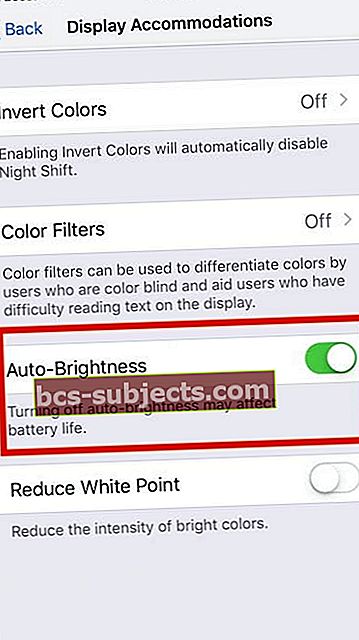
- Ja automātiskā spilgtums jau ir ieslēgts, izslēdziet to, pagaidiet 20 sekundes un ieslēdziet to vēlreiz
- Pēc tam pieskarieties Iestatījumi> Displejs un spilgtums
- Pielāgojiet slīdni Brightness atbilstoši jūsu vēlmēm
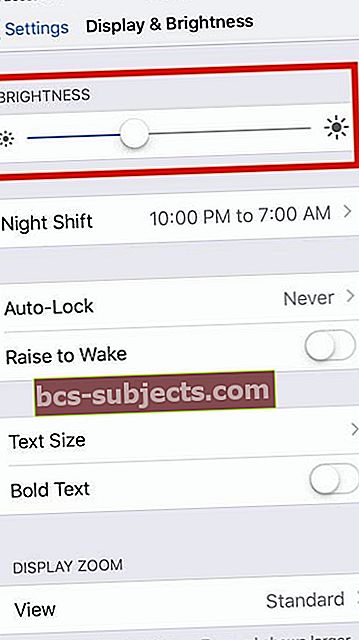
- Iet uzIestatījumi> Tālummaiņa (vai Vispārīgi> Pieejamība> Tālummaiņa) > Tālummaiņas filtrs un atzīme Nav kā tālummaiņas filtra opciju - neizmantojiet vājā apgaismojuma iestatījumu!
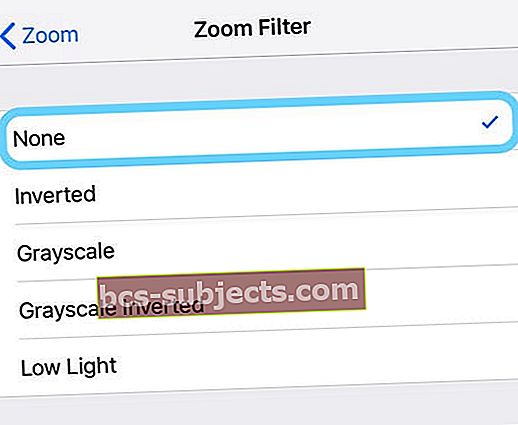
- Būtībā jūs iesakāt iOS programmatūrai, ka vājā vai tumšākā vidē jūsu iPhone izmantos 6. solī izvēlēto spilgtuma līmeni
- Izslēdziet ierīci un ieslēdziet to vēlreiz
- Tagad jums vajadzētu redzēt spilgtāku displeju, pamatojoties uz kalibrēšanu, kuru veicāt 6. darbībā
- Pēc tam nogādājiet savu iPhone 11 / XS / XR gaišākā vietā un izpildiet 3. līdz 6. darbību, lai iestatītu displeja preferences spilgtā vidē
Iepriekš aprakstītajām darbībām vajadzētu rūpēties par jaunā iPhone tumšāku vai tumšāku displeju. iOS to dara, lai saglabātu akumulatoru.
Vai jūsu displejs joprojām ir tumšs vai blāvs?
- Ieslēdziet un izslēdziet Reduce White Point inIestatījumi> Pieejamība> Displeja un teksta lielums (vai Vispārīgi> Pieejamība> Naktsmītnes displejā)
- Pārslēdzieties Automātiskā spilgtums
- Izslēgt Patiesais tonis iekšā Iestatījumi> Displejs un spilgtums
Jums var būt nepieciešams restartēt ierīci, lai šīs iestatījumu izmaiņas būtu noturīgas!
Ekrāns izskatās dzeltens?
- Iet uzIestatījumi> Pieejamība> Displeja un teksta lielums (vai Vispārīgi> Pieejamība> Naktsmītnes displejā) un ieslēdziet Krāsu filtrs
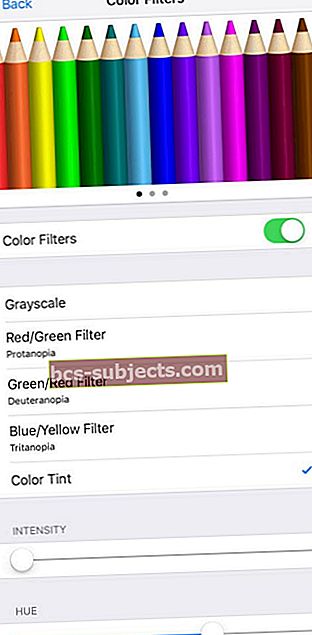
- Pielāgojiet Hue un Intensitāte slīdņus pa kreisi vai pa labi, līdz sasniedzat ekrāna nokrāsas izvēli, kad dzeltenais nokrāsa ir pazudusi
Iesaiņošana
Lai taupītu akumulatora enerģiju, vienmēr ir ieteicams saglabāt savu iPhone iestatījumu uz automātisko spilgtumu.
Apple iOS ir lieliska spēja uzzināt lietotāju preferences, kad izmantojat savu iPhone.
Izmantojot lielāko daļu iestatījumu, kurus maināt, lai pielāgotos savām vēlmēm, tas automātiski pielāgo ierīci, lai parādītu jums vēlamās preferences.